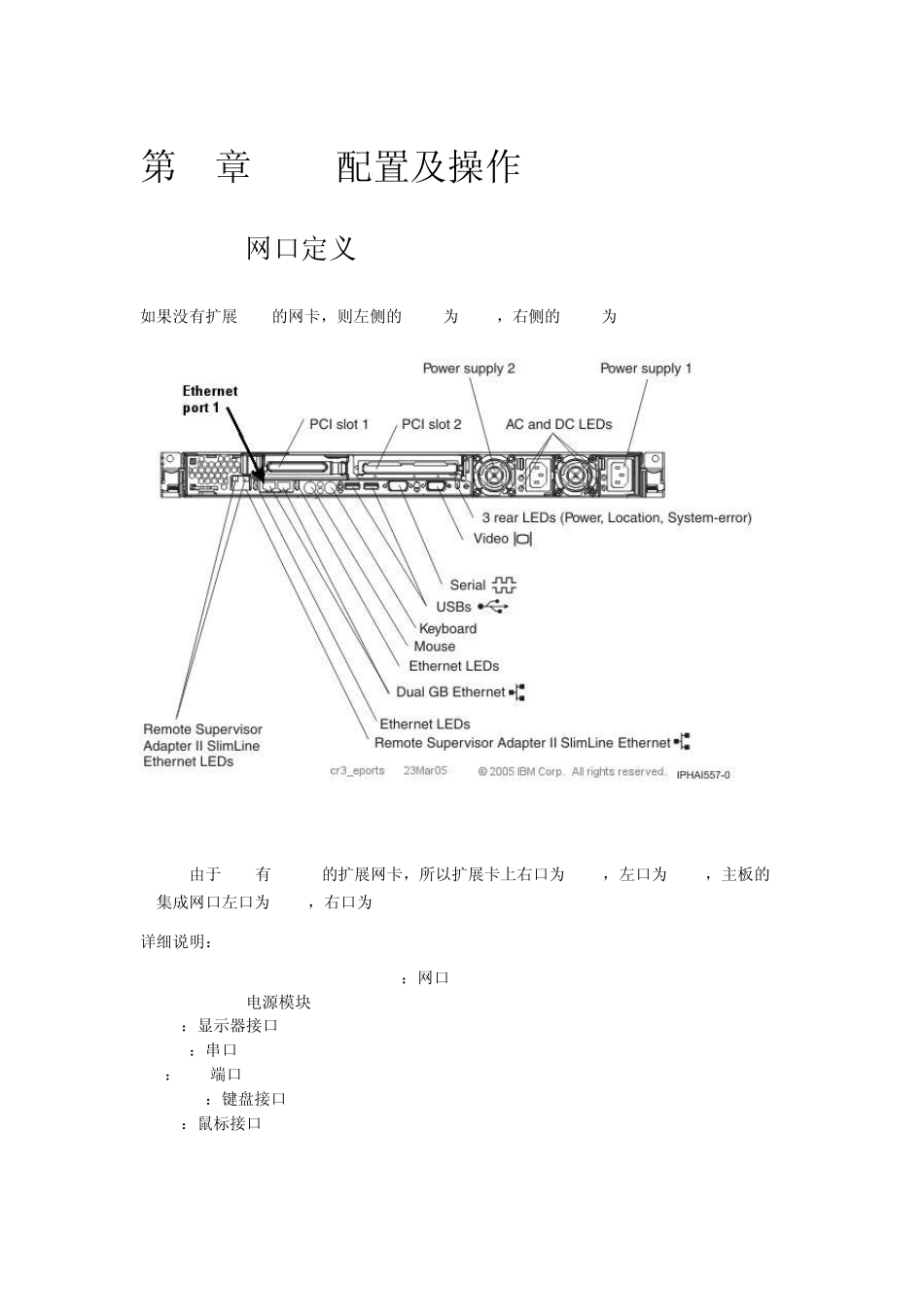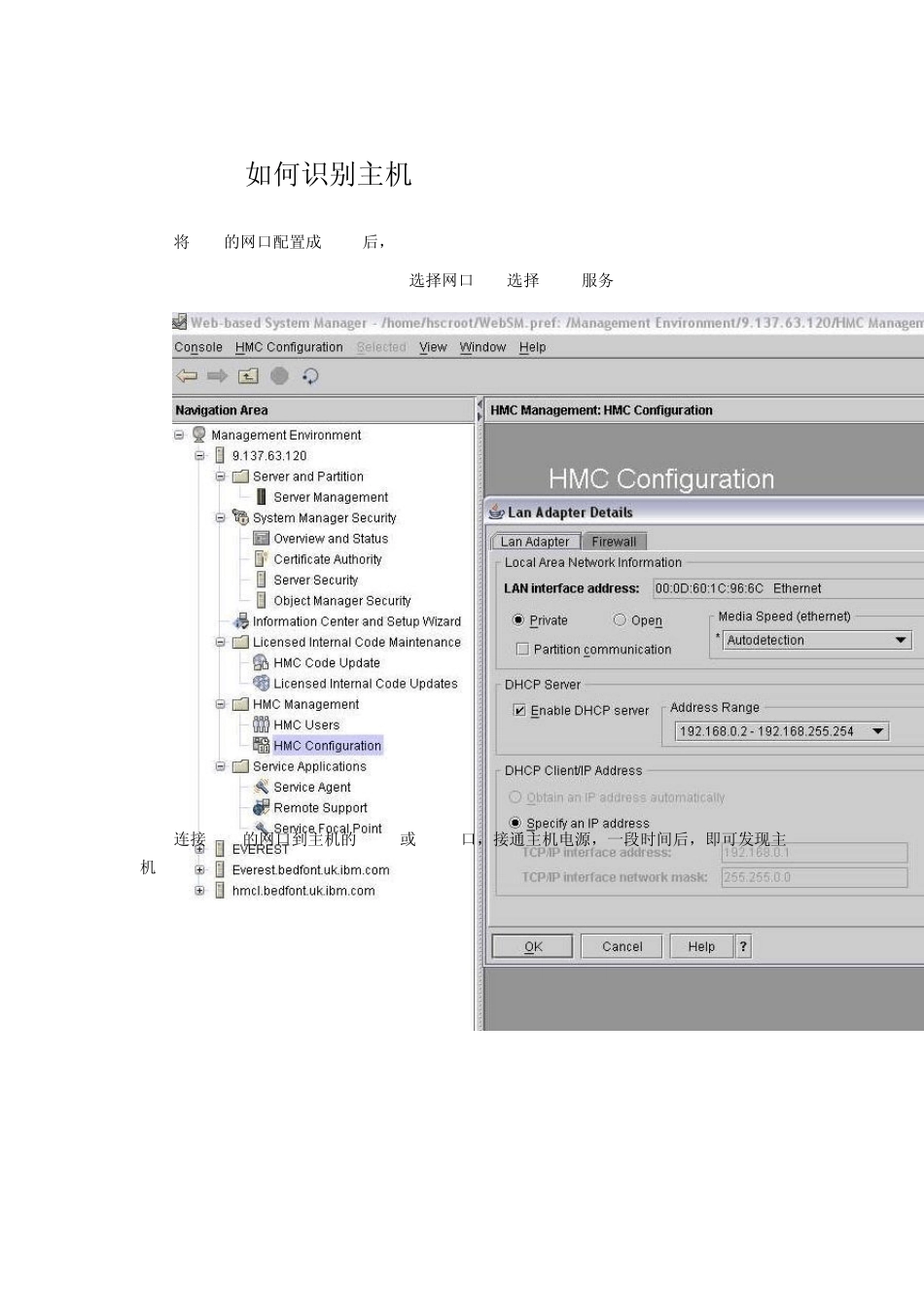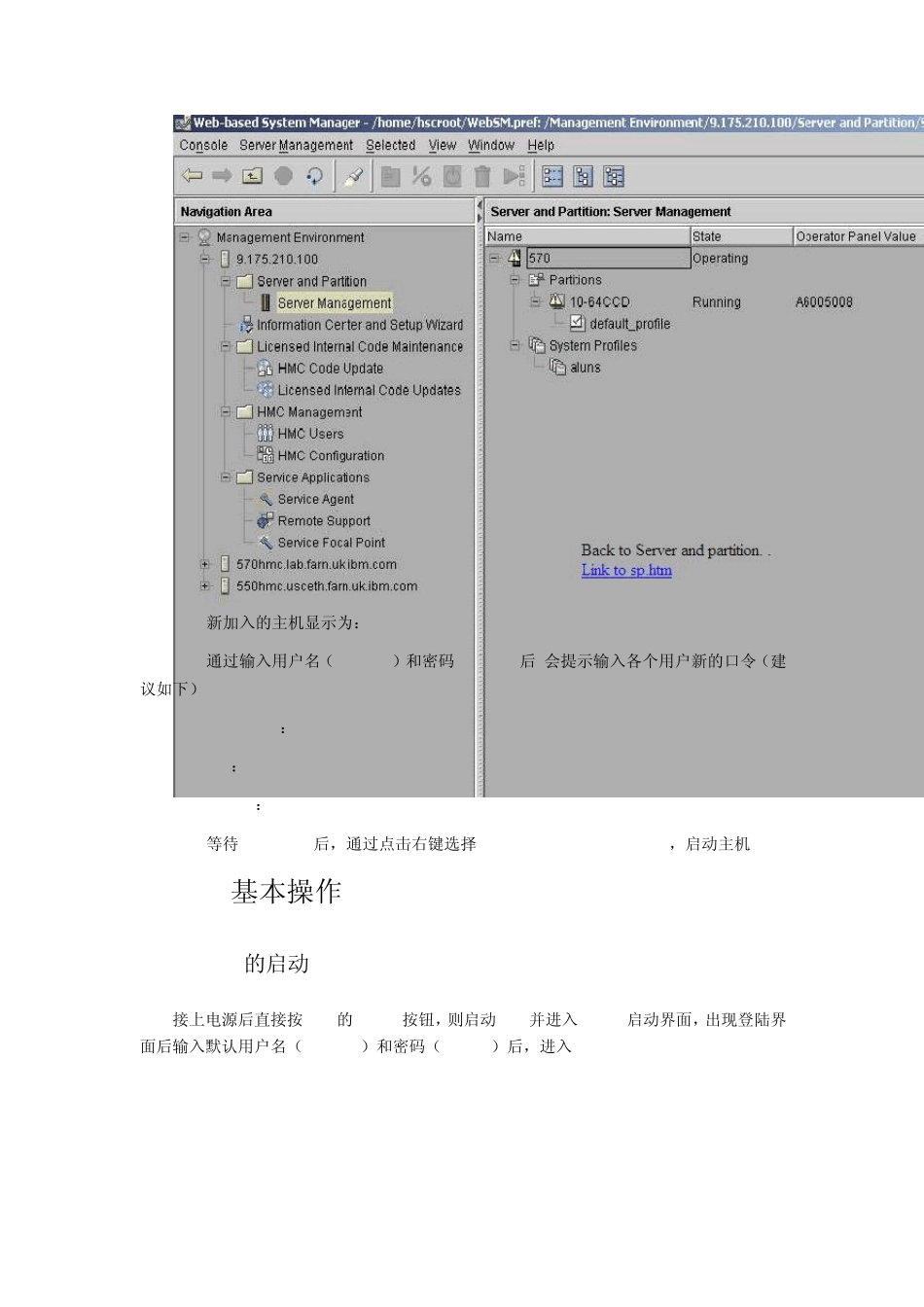第3章 HMC配置及操作 3.1 HMC网口定义 如果没有扩展PCI的网卡,则左侧的port为eth0,右侧的port为eth1 由于HMC有2port的扩展网卡,所以扩展卡上右口为eth0,左口为eth1,主板的集成网口左口为eth2,右口为eth3 详细说明: Ethrenet port (Dual GB Ethernet):网口 Power supply:电源模块 Video:显示器接口 Serial:串口 USB:USB端口 Keyboard:键盘接口 Mouse:鼠标接口 3.2 HMC如何识别主机 将HMC的网口配置成DHCP后, Customize Network Setting -> 选择网口 -> 选择DHCP服务 连接HMC的网口到主机的HMC1或HMC2口,接通主机电源,一段时间后,即可发现主机 新加入的主机显示为:Pending Authentication - Password Updates Required 通过输入用户名(hscroot)和密码(abc123)后,会提示输入各个用户新的口令(建议如下) Administrator:admin General:general HMC access:admin 等待conneted后,通过点击右键选择power on managed system,启动主机 3.3HMC基本操作 3.3.1 HMC的启动 接上电源后直接按 HMC的power按钮,则启动HMC并进入linux启动界面,出现登陆界面后输入默认用户名(hscroot)和密码(abc123)后,进入HMC 3.3.2 HMC的停止 点击HMC窗口上的X即可选择是重启(reboot)、关闭(shutdown)还是注销(log out)当前 HMC 3.3.3 HMC重要数据(Critical Console Data)备份 Critical Data包括HMC中所有管理主机的分区信息、网络配置、时间及修改过的一些参数配置。 备份方法:登陆 HMC后,选择 Back up Critical Concole Data 之后选择是备份到随 HMC来的DVD-RAM(Back up to DVD on local system,大约 2个小时)上,还是远程服务器上(Back up to mounted remote system,根据网络环境时间会不同,正常情况大约 20分钟) 3.3.4 从备份中恢复HMC重要数据(Critical Console Data) 从DVD-RAM中恢复 当使用Recovery DVD恢复安装HMC后,会提示是否需要恢复HMC Critical Console Data的提示,根据提示放入相应的DVD-RAM光盘后,即可恢复之前备份的HMC数据。 从远程服务器中恢复 点击 remote restore of Critical Console Data后,可以选择相应的远程服务器进行恢复。 3.3.5备份主机分区信息 主机分区信息只包括划分所有分区的相应资源(CPU、Memory和板卡等信息) 在主机名称上点击右键后,选择 Profile Data -> Backup后,...